В этом учебном пособии ты будешь пошагово введен в первые шаги в Adobe Premiere Pro CC. Ты узнаешь о том, как программа выглядит при первом запуске, какие настройки можно сделать, и на что стоит обратить внимание при начале работы с видеоредактированием. При этом интерфейс программы и предварительные настройки будут освещены с различных точек зрения, чтобы облегчить тебе начало работы.
Основные выводы
- Premiere Pro CC стандартно открывается с домашней страницей, которая предоставляет доступ к предыдущим проектам и новым файлам.
- Интерфейс можно настраивать по своему усмотрению, перемещая окна методом Drag-and-Drop.
- Важные предварительные настроеки включают аудиоустройства, автосохранение и использование ресурсов оперативной памяти.
Пошаговая инструкция
При первом запуске Adobe Premiere Pro CC тебе покажется интерфейс, который, возможно, будет выглядеть так же, как в моем примере. Обычно в это время тебе будет предложена внутренняя обучающая программа Adobe, которую ты просто можешь закрыть.
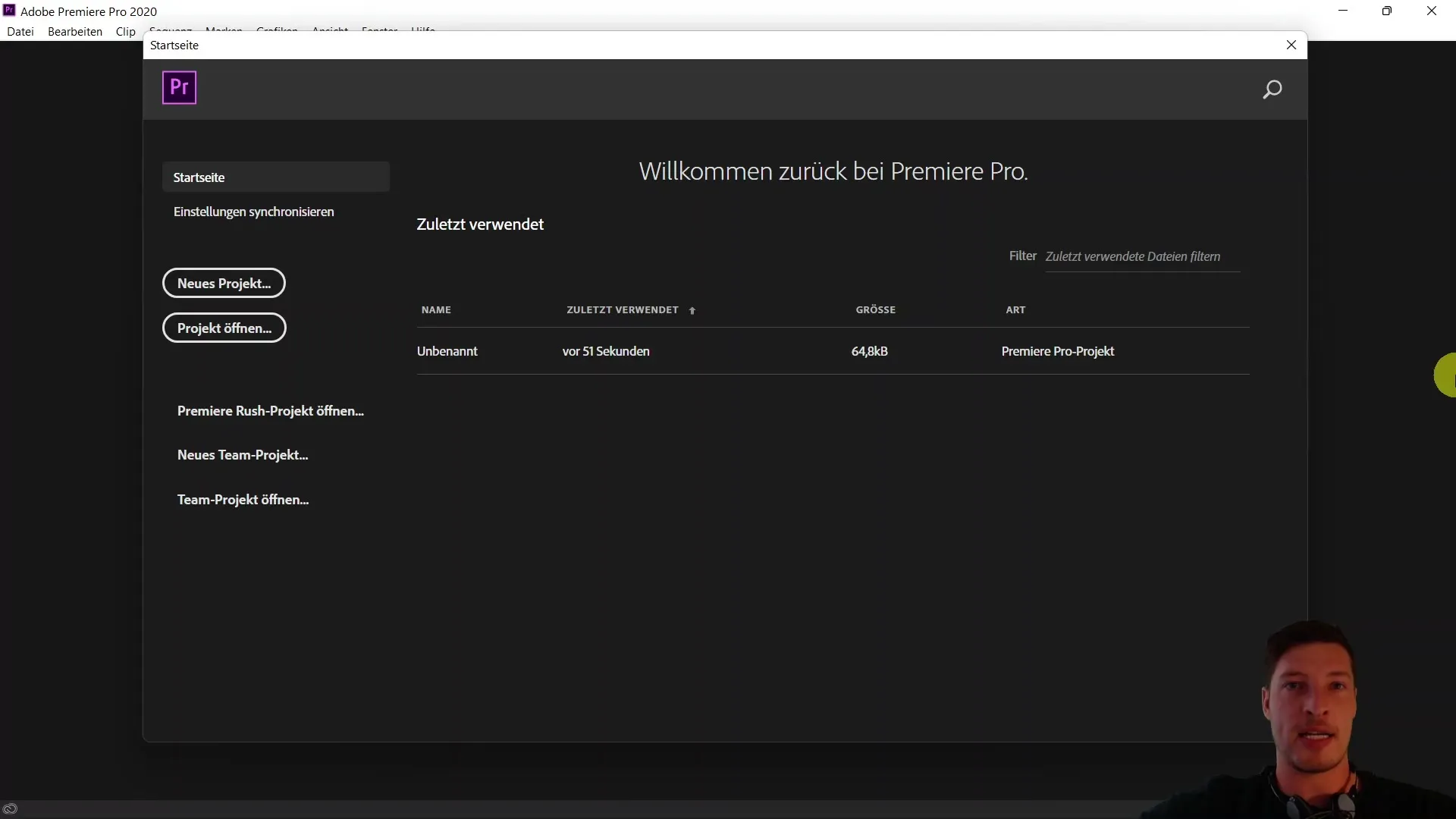
Если показывается предыдущий проект, ты можешь его открыть или же просто создать новый проект. В любом случае, оба пути приведут тебя к стандартному интерфейсу, который мы будем исследовать далее вместе.
Если твой интерфейс выглядит по-другому, ты можешь сбросить рабочую область в "Окна", чтобы вернуться к стандартному макету. Это особенно полезно, если ты менял интерфейс при тестировании и хочешь вернуться к настройкам по умолчанию.

Важным аспектом в Premiere Pro является принцип Drag-and-Drop. С его помощью ты можешь перемещать практически любое окно или элемент в удобное для тебя место. Например, ты можешь перетащить окно настроек эффектов в другое место на интерфейсе.
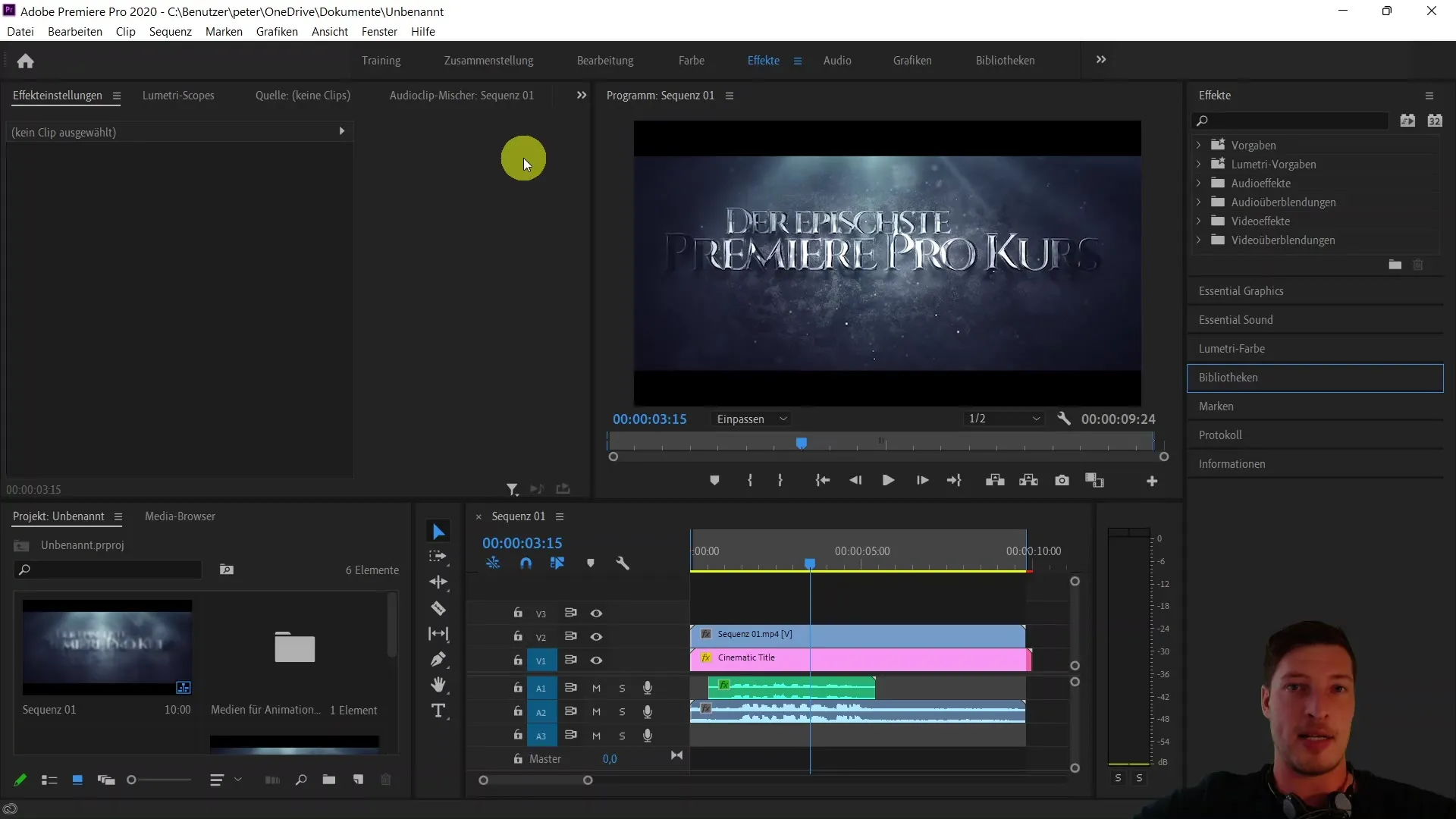
Теперь давай рассмотрим предварительные настройки. Перейди в меню "Правка" и выбери "Настройки". Начнем с общих настроек. Ты можешь указать, какой вид должен отображаться при запуске программы – обычно это домашняя страница, предоставляющая доступ к последнему проекту.
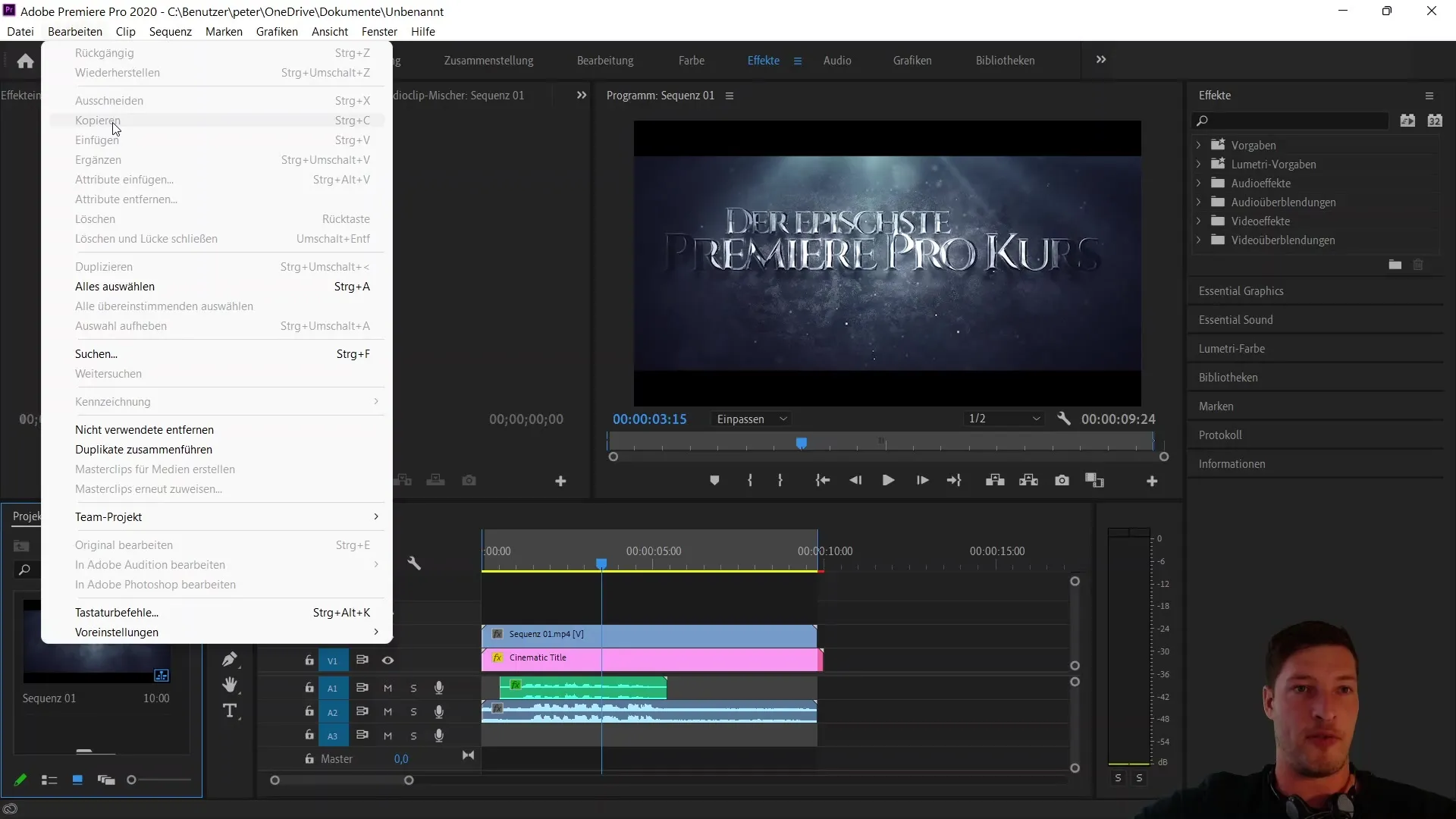
Если ты хочешь работать в более светлой теме, ты можешь настроить соответствующие ползунки. Цвет подсветки также можно настроить. Однако я рекомендую оставлять стандартные значения, если у тебя нет особой причины их менять.
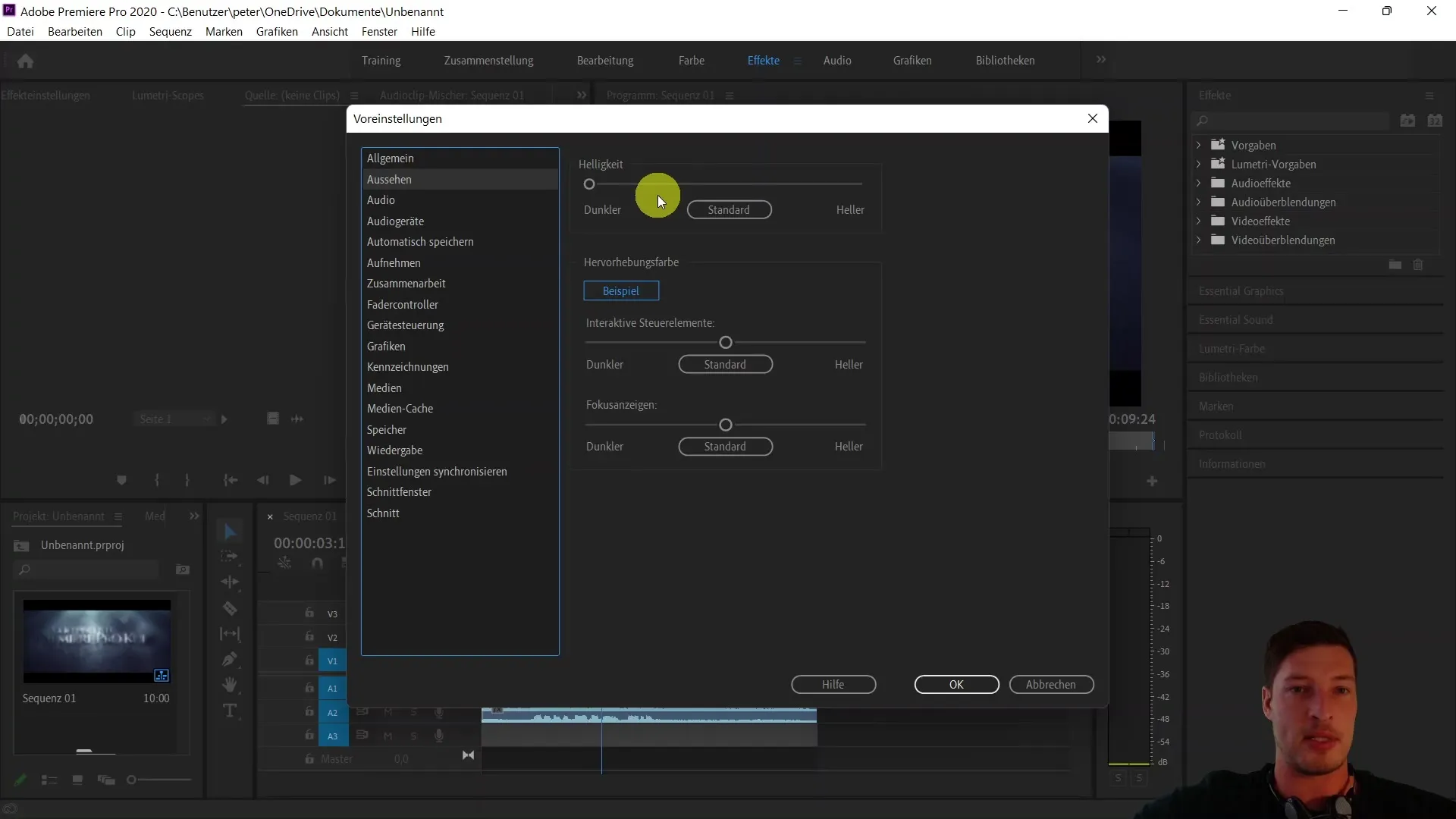
Одним из важных аспектов в настройках являются аудиоустройства. Здесь ты можешь выбрать источники входного и выходного аудио. В моем случае я хочу использовать внешний USB-микрофон в качестве источника входного аудио для получения наилучшего качества звука.
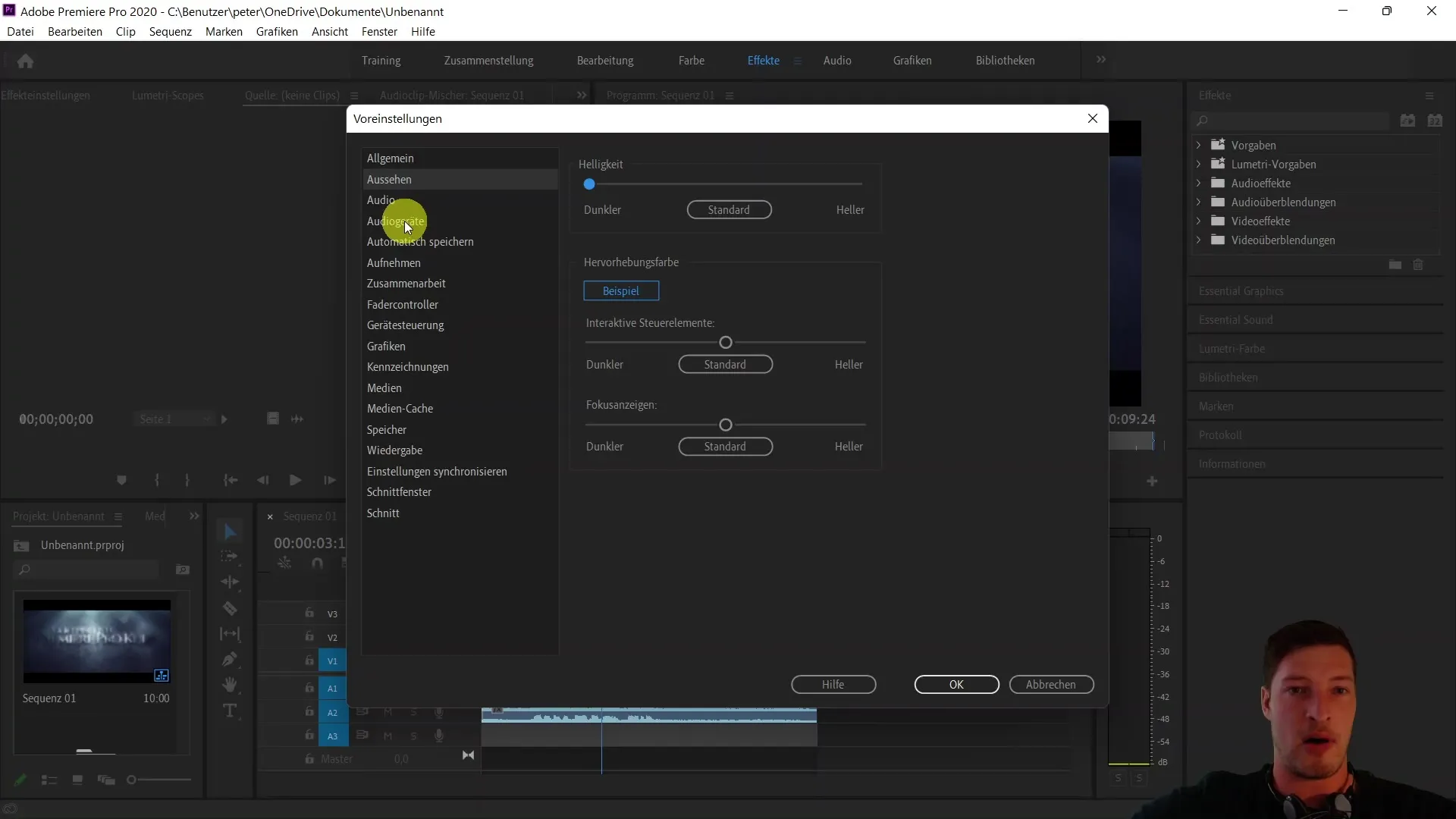
Рекомендуется также активировать автосохранение. Я рекомендую установить так, чтобы каждые 15 минут автоматически создавалась резервная копия твоего проекта. Это обеспечивает, что ты не потеряешь более 15 минут работы в случае необходимости восстановления проекта.
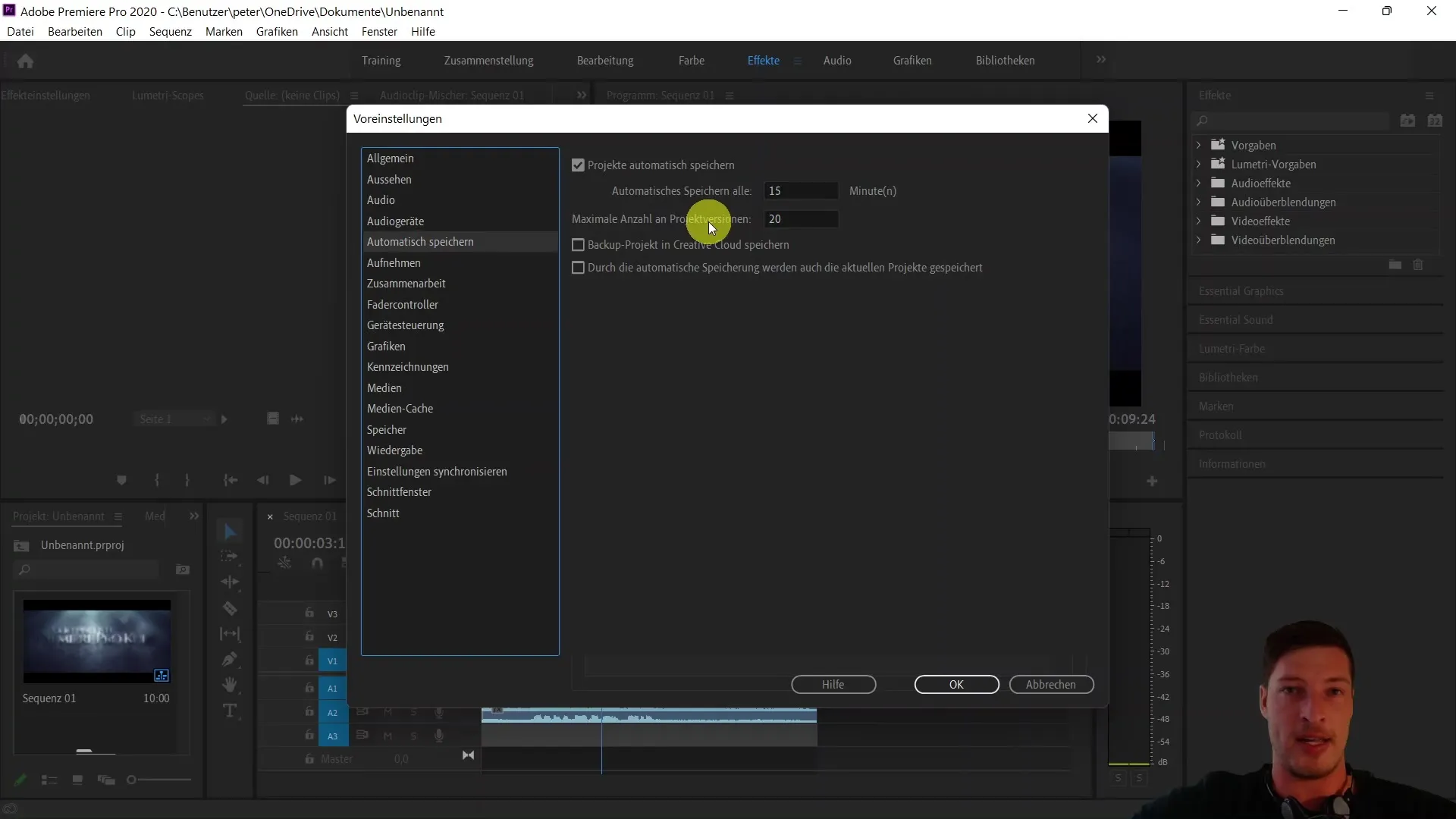
Еще одним важным аспектом являются настройки сохранения. Здесь ты можешь выбрать, сколько оперативной памяти должен использовать Premiere Pro и сколько выделить другим программам. Это может способствовать оптимизации рабочего процесса
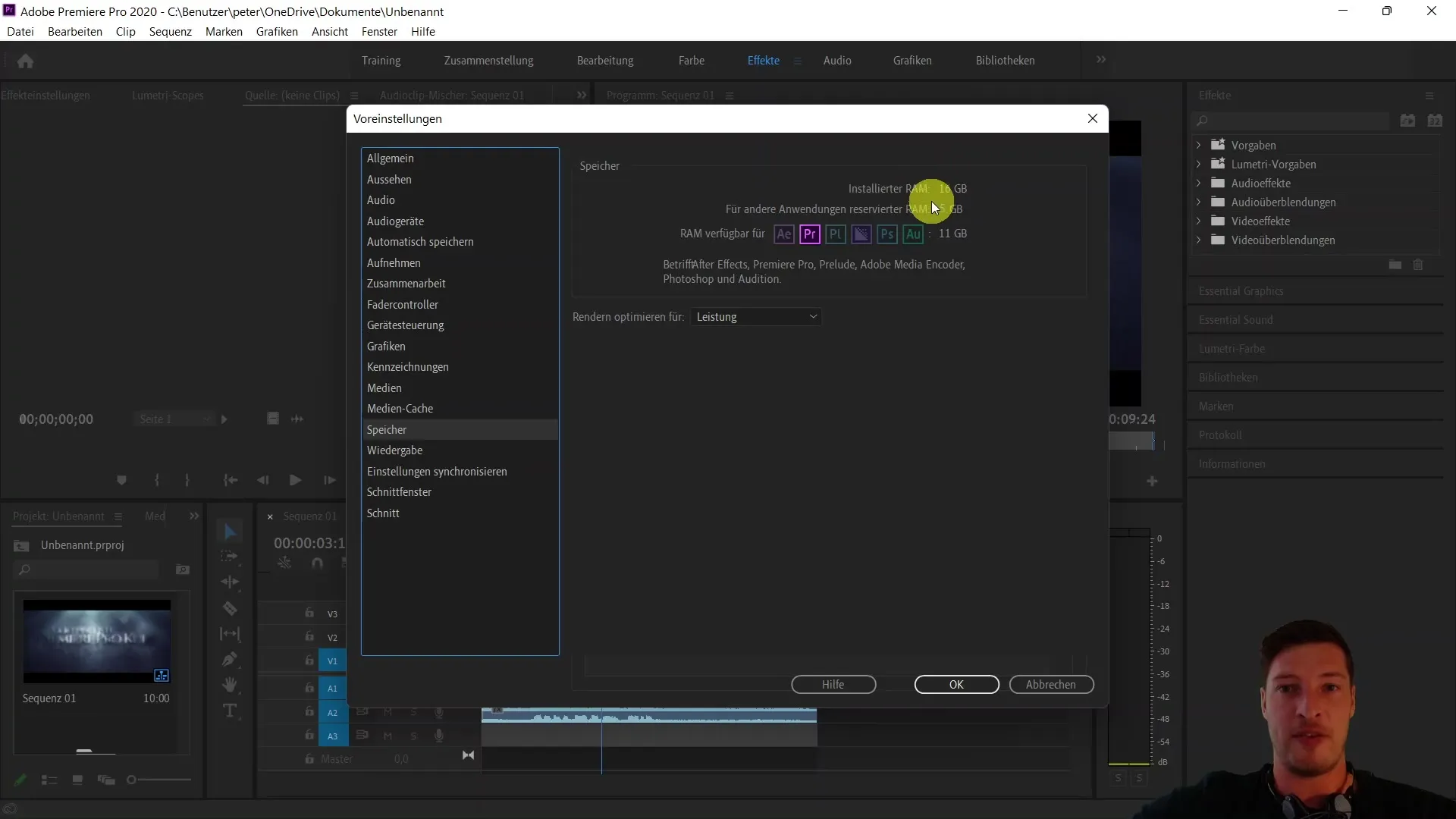
Это основные настройки предварительных настроек, которые ты должен просмотреть перед началом работы над проектом. Можно оставить все на стандартных значениях, но я представил тебе здесь несколько опций, которые могут помочь тебе использовать программу более эффективно.
И наконец, хотелось бы еще раз подчеркнуть важность того, чтобы настраивать различные функции и параметры по мере необходимости. В следующих видеоуроках ты узнаешь, как открывать и создавать проекты, а также импортировать медиафайлы для начала работы по редактированию видео.
Резюме
В этом руководстве вы узнали, как выглядит программа Adobe Premiere Pro CC при первом открытии и какие основные предустановки важны для начала работы. От пользовательского интерфейса и выбора аудиоустройств до автосохранения - все эти элементы важны для плавного начала работы над вашими видеопроектами.
Часто задаваемые вопросы
Как открыть новый проект в Premiere Pro?Вы можете открыть новый проект, нажав на опцию "Создать новый проект" на стартовой странице.
Как вернуть настройки пользовательского интерфейса к стандартным?Перейдите в раздел "Окно", выберите "Рабочие области" и затем "Сброс сохраненного макета".
Как настроить мои аудиоустройства в Premiere Pro?Перейдите в раздел "Правка", затем "Предпочтения" и выберите "Аудиоустройства", чтобы установить источники ввода и вывода.
Следует ли включить автосохранение?Да, рекомендуется включить автосохранение каждые 15 минут, чтобы избежать потери данных.
Сколько оперативной памяти следует выделить Premiere Pro?Это зависит от вашей системы, но вы можете установить в предпочтениях, сколько оперативной памяти может использовать Premiere Pro.


